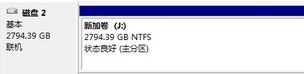1、操作一:打开电脑,按下键盘的 Win + R 组合键,打开运行,操作如下。
2、操作二:在运行界面中,输入:cmd 命令,可以快速打开命令提示符窗口,如果权限不够,请用管理员权限运行cmd;
3、操作三:利用diskpart可实现对硬盘的分区管理,包括创建分区、删除分区、合并(扩展)分区;操作如下
4、操作四:根据磁盘,我们可以输入:select disk=2 命令,意思是需要转换的是磁盘2;操作如下
5、操作五:既然已经选择好目标磁盘了,那就输入:convert gpt 命令,可以完成转换,成功转换会有提示:DiskPart 已将所选磁盘成功地转更为 GPT 格式;
6、操作六:输入:list disk 命令,可以查看Gpt对应的项后面磁盘出现了*,说明,已经是GPT格式的磁盘了;将它设为一个分区;操作如下